创建路径段
将沿路径段创建管件和管道。您可以使用管线设计中的快速布管命令创建路径,而不必手工绘制路径的各个线条,也可以使用线段命令或圆弧段命令手动绘制路径。
注释:
除了绘制路径段外,还可以使用装配布局的几何体草图定义路径。
使用快速布管创建路径
使用快速布管命令可为管件或管道创建 3D 路径,而不必手工绘制路径的各个线条。“快速布管”在两个点之间生成一条路径,该路径与默认参考平面正交。这些点必须是圆形或椭圆形元素、段的端点或草图元素的端点。
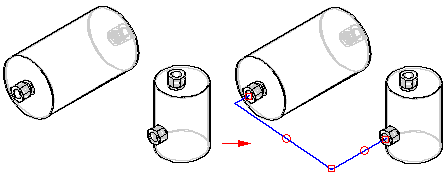
如果路径可以向多个方向延伸,则您可以使用快速布管命令条上的“下一个”和“前一个”按钮来显示备选路径。路径的次序是从最简单的路径(段数最少)到最复杂的路径。快速布管生成的路径中的最大段数是 5。
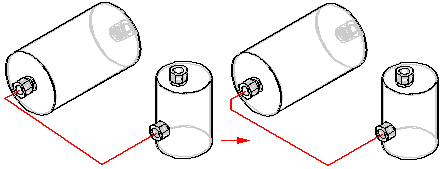
手工绘制路径
OrientXpres
当手动绘制路径时,使用快速定向工具可帮助您绘制 3D 空间中的线和圆弧。绘制线段或圆弧段时,使用“快速定向”可将该元素的方向锁定为与一个轴或平面平行。例如,定义了线段的起点后,可使用“快速定向”将方向锁定到 Y 轴。
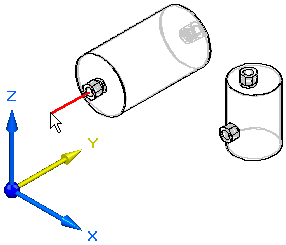
当单击以定义该线的第二个点时,可以使用“快速定向”将方向锁定到 Z 轴。
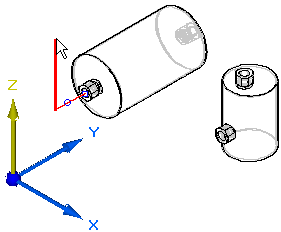
可继续锁定轴或平面,以帮助您定义路径 (A),(B),(C)。
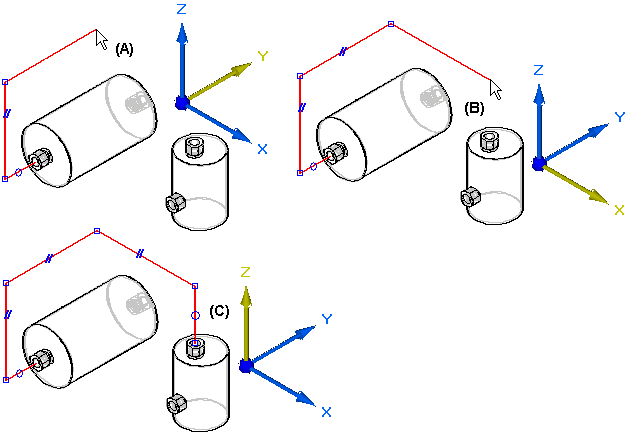
如果绘制路径段时出错,您可以单击“撤消”按钮来撤消不想要的操作。然后,您可以继续绘制路径段。
如果错误地撤消了误操作,则可以单击“重做”按钮来恢复该操作。
用装配布局创建路径
除了绘制路径外,还可以使用装配布局中存在的几何体草图作为路径段的输入。
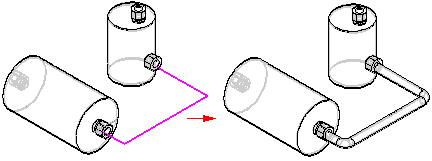
© 2021 UDS